Desktop Windows: gestione dei file
Questa è una breve guida a cui fare riferimento per rinfrescare le tue conoscenze o per mettere in pratica quanto appreso nel videocorso online Desktop Windows: gestione dei file. Ad esempio, come:
- organizzare i file in cartelle;
- personalizzare il desktop con un’immagine di sfondo;
- cambiare l’immagine del profilo che appare quando effettui l’accesso.
Prima di iniziare
Assicurati che il tuo computer sia:
- collegato alla rete elettrica, acceso e che sullo schermo appaia la schermata principale;
- collegato correttamente a un mouse e una tastiera e che sia connesso alla tua rete Wi-Fi;
- aggiornato con l’ultima versione del software operativo. Se sul tuo computer non è installato Windows 11, alcuni passaggi potrebbero apparire diversi, ma dovresti comunque riuscire a seguirli.
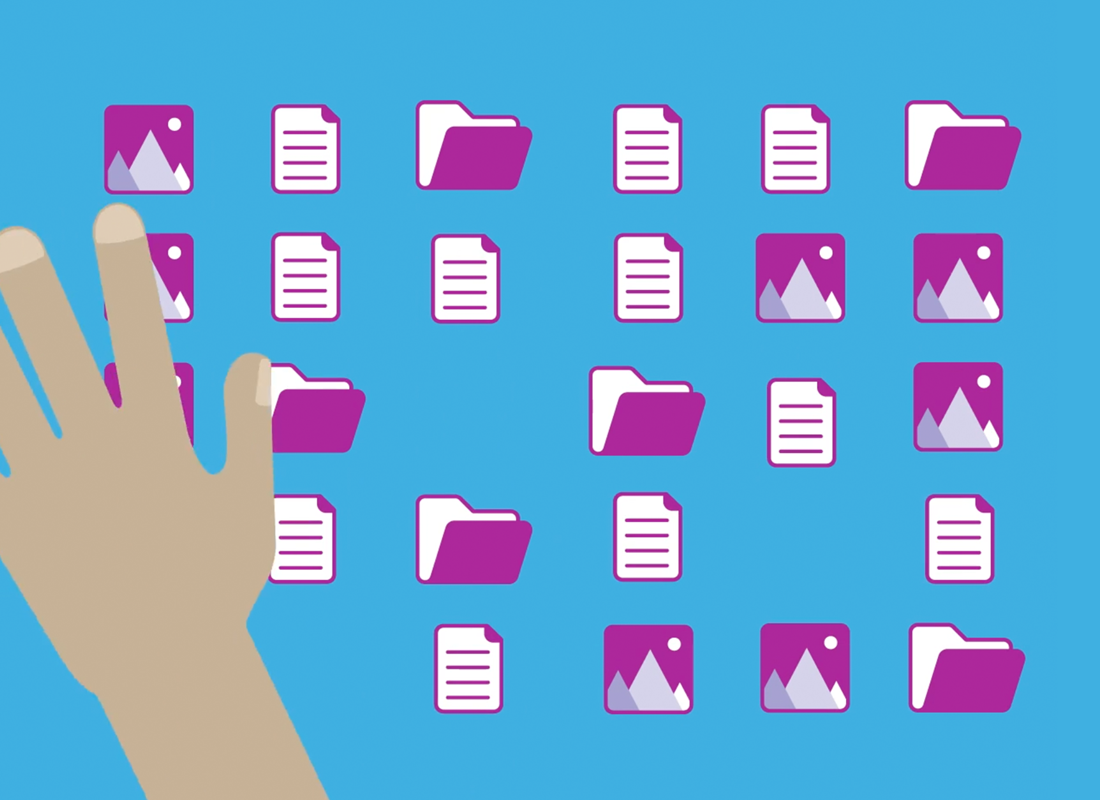
Come organizzare la schermata principale
La schermata principale o desktop è ciò che appare sul tuo schermo quando accedi al computer e ti mostra i file e le applicazioni tramite delle icone. Se la tua schermata principale dovesse cominciare ad apparire disordinata e se hai difficoltà a trovare quello che cerchi, segui le istruzioni qui sotto per risolvere il problema:
- Fai clic con il pulsante destro del mouse sul desktop per aprire il menu di scelta rapida, quindi seleziona Visualizza.
- Dal pannello laterale visualizzato, fai clic su Disponi icone automaticamente per organizzare le icone in righe e colonne.
- Per spostare di nuovo liberamente le icone, fai clic su Disponi icone automaticamente per disattivare l’opzione.
- Nel menu di scelta rapida aperto con il pulsante destro del mouse, fai clic su Ordina per per raggruppare le icone in base a nome, dimensione, tipo o data.
Come creare cartelle sulla schermata principale
Se hai molti file da organizzare, puoi raggrupparli in cartelle:
- Fai clic con il pulsante destro del mouse sul desktop per aprire il menu di scelta rapida, quindi fai clic su Nuovo.
- Nell’elenco visualizzato, seleziona Cartella.
- Digita un nome per la cartella.
- Trascina e rilascia i file dal desktop nella cartella per metterli via.
- Fai doppio clic sulla cartella per aprirla e visualizzarne il contenuto.
- Utilizza il pulsante Visualizza in basso a destra per attivare le anteprime delle immagini.
Come modificare l’immagine di sfondo del desktop
Personalizza la tua schermata principale cambiandone l’immagine o il colore:
- Fai clic con il pulsante destro del mouse sul desktop per aprire il menu di scelta rapida, quindi seleziona Personalizza.
- Si aprirà il pannello Impostazioni di Windows e a destra vedrai la sezione Sfondo. Cliccaci sopra per vedere le opzioni.
- Accanto a Personalizza lo sfondo, seleziona Immagine nel riquadro a discesa.
- Scegli un’immagine da Immagini recenti o fai clic su Sfoglia le foto per selezionare una fotografia.
- Puoi utilizzare qualsiasi foto o immagine salvata sul tuo computer.
Come impostare l’immagine del profilo
L’immagine del profilo appare nella schermata di accesso e in alcune app:
- Nel pannello Impostazioni di Windows, fai clic su Account.
- Nella schermata Le tue info, scegli Apri videocamera per scattare una foto o Sfoglia file per selezionare un’immagine dal computer.
- L’immagine apparirà nel cerchio del profilo sopra il tuo nome.